Содержание
Если вы используете Windows 10, и у вас нет доступа к Интернету, даже если ваш компьютер подключен, вы не одиноки. Многие пользователи Windows 10 сообщают об этой проблеме. Но хорошая новость в том, что вы можете это исправить.
Вот четыре решения, которые вы можете попробовать. Вам не нужно пробовать их все. Просто пройдите вниз по списку, пока не найдете тот, который работает.
Способ 1: Перезагрузите модем и роутер
Способ 2: Временно выключите программное обеспечение безопасности
Способ 3: Обновите свой сетевой драйвер
Способ 4: Сбросить вашу сеть
Способ 1: перезагрузите модем и маршрутизатор
Перезагрузка модема и маршрутизатора может помочь вам создать новое подключение к Интернету. Для этого:
1) Выключите компьютер, модем и роутер.
2) Отключите кабель питания модема и маршрутизатора от источника питания.
3) Подождите как минимум 30 секунд.
4) Подключите модем и маршрутизатор обратно к источнику питания и включите их. Затем подождите несколько минут, пока они полностью включатся.
5) Включи свой компьютер. Затем попробуйте подключиться к сети и посмотрите, есть ли у вашего компьютера доступ в Интернет.
Способ 2: временно отключите программное обеспечение безопасности
Ошибка может быть вызвана помехами от вашего программного обеспечения безопасности. Чтобы узнать, является ли это проблемой для вас, временно отключите программное обеспечение безопасности (брандмауэр, антивирусное ПО и т. Д.) И проверьте, устранена ли проблема. (Обратитесь к документации по программному обеспечению для получения инструкций по его отключению.)
Если это решит проблему, обратитесь к поставщику программного обеспечения для обеспечения безопасности и попросите совета у него, либо установите другую программу безопасности.
ВАЖНЫО: Будьте особенно внимательны, какие сайты вы посещаете, какие электронные письма открываете и какие файлы загружаете, когда ваше программное обеспечение безопасности отключено.
Способ 3: обновите сетевой драйвер
Ошибка может возникнуть, если вы используете неправильный сетевой драйвер или он устарел. Вам следует обновить драйвер сетевого адаптера, чтобы убедиться, что это решит вашу проблему. Если вы не уверены, что можете играть с водителями, вы можете сделать это автоматически с Водитель Легко.
Driver Easy автоматически распознает вашу систему и найдет для нее правильные драйверы. Вам не нужно точно знать, на какой системе работает ваш компьютер, вам не нужно рисковать загрузкой и установкой неправильного драйвера, и вам не нужно беспокоиться об ошибках при установке.
Это также может помочь вам обновить сетевой драйвер, когда ваш компьютер не имеет доступа к Интернету. Для этого:
1) устанавливать Водитель Легко на твоем компьютере. Затем откройте эту программу.
2) Нажмите инструменты
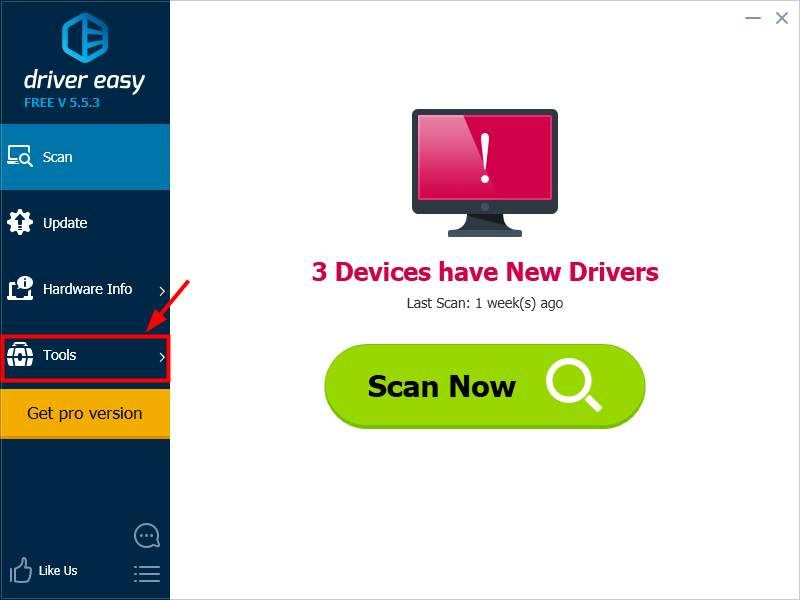
3) Нажмите Автономное сканирование.
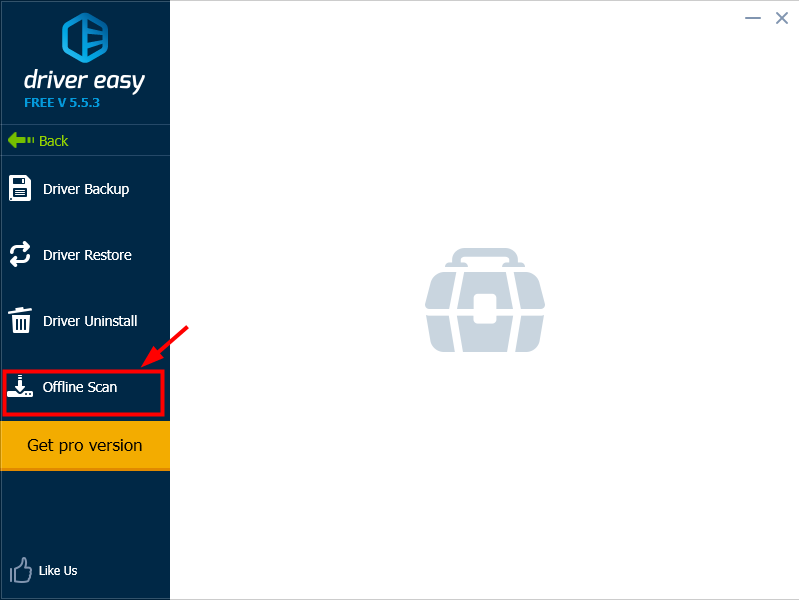
4) Выбрать Автономное сканирование а затем нажмите Продолжить.
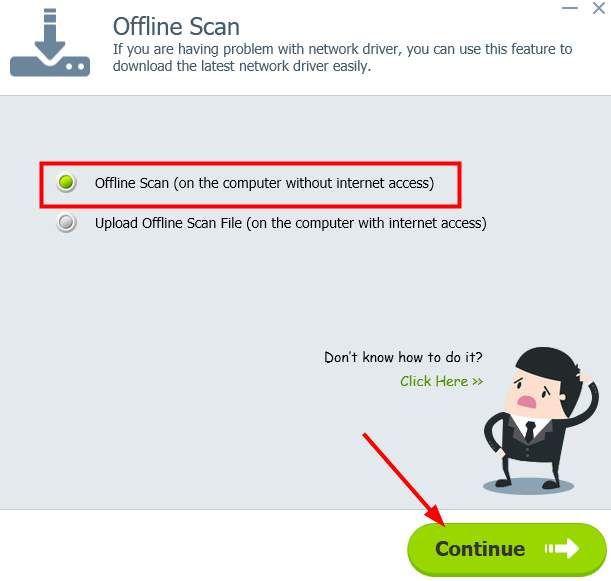
5) Выберите место для сохранения вашего результата сканирования. Затем нажмите Автономное сканирование выполнить сканирование.
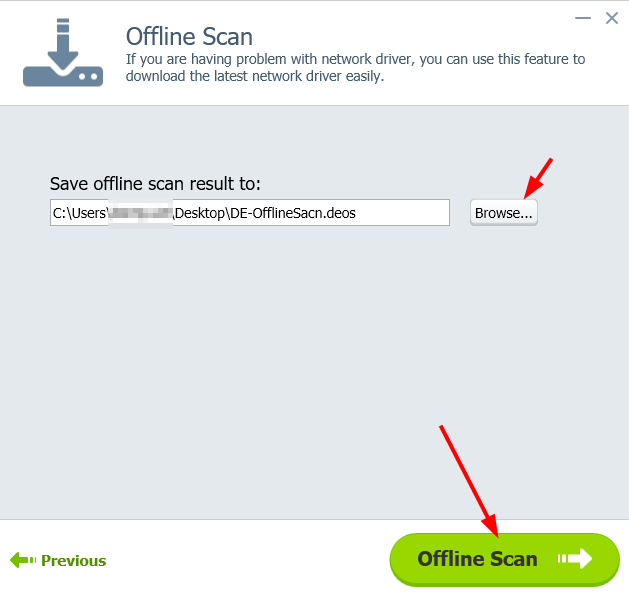
6) Скопируйте файл результатов на другой компьютер с доступом в Интернет. Затем установите и откройте Водитель Легко на этом компьютере.
7) Перейти к инструменты -> Автономное сканирование.
8) Выбрать Загрузить автономный файл сканирования. Затем нажмите Продолжить.
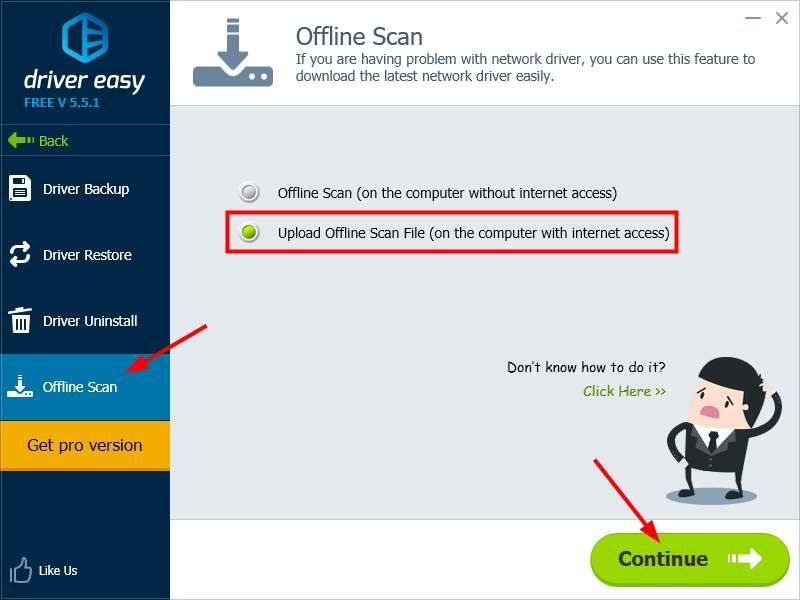
9) Загрузить результат сканирования и нажмите Продолжить.
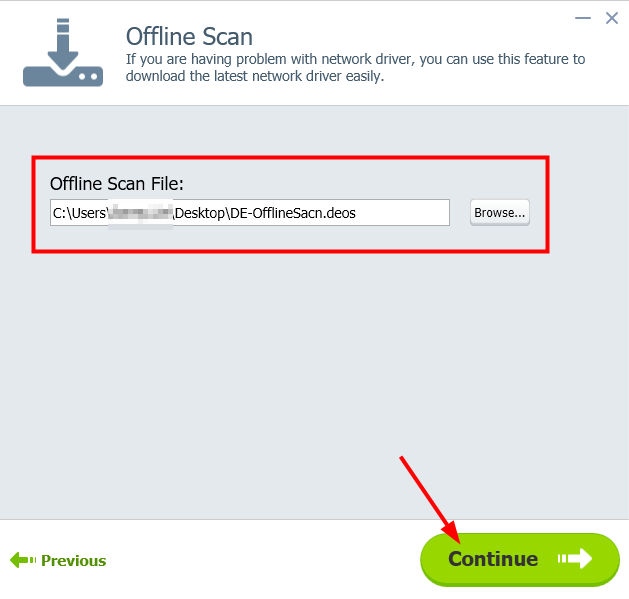
10) Нажмите Скачать чтобы скачать правильный драйвер для вашего сетевого адаптера.
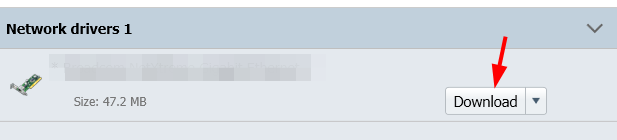
11) Переместите файл драйвера на свой компьютер. Затем дважды щелкните по нему, чтобы установить драйвер.
12) Перезагрузите компьютер. Проверьте, есть ли у вас доступ в Интернет.
Способ 4: сброс вашей сети
Сброс вашей сети может установить настройки вашего сетевого адаптера на значения по умолчанию. Это может помочь вам решить проблемы с сетью. Для сброса вашей сети:
1) Выберите Начало кнопка. Затем выберите настройки.
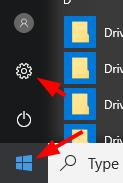
2) Выбрать сеть интернет.
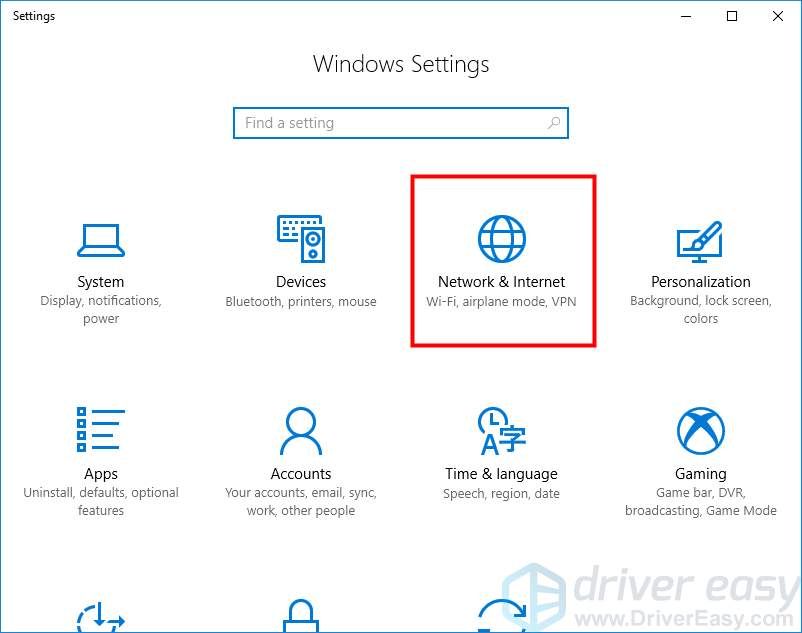
3) Выбрать Сброс сети.
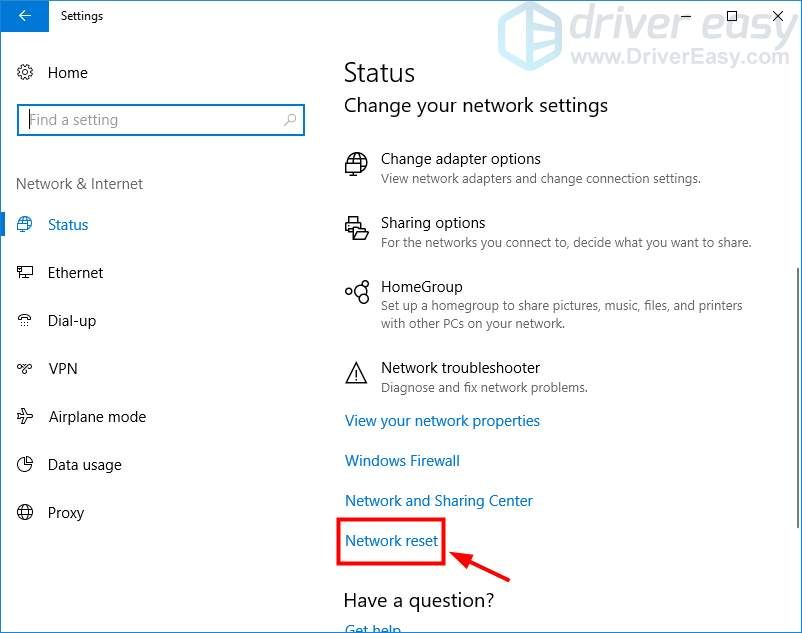
4) Нажмите Перезагрузить сейчас.
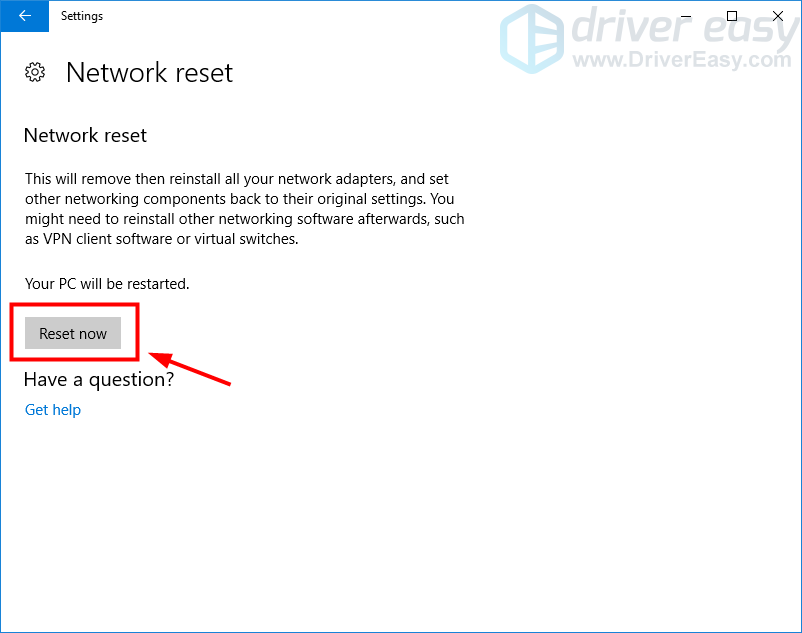
5) Подождите, пока ваш компьютер перезагрузится и посмотрите, решит ли это вашу проблему.

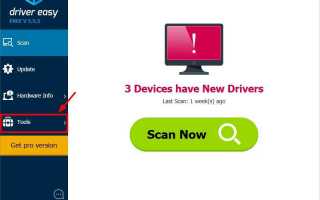
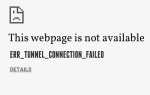
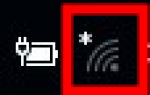
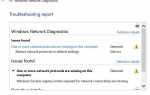
![[Решено] Подключение по локальной сети не имеет действительной конфигурации IP](https://helpscomp.ru/wp-content/cache/thumb/28/c82b44d871c5a28_150x95.png)